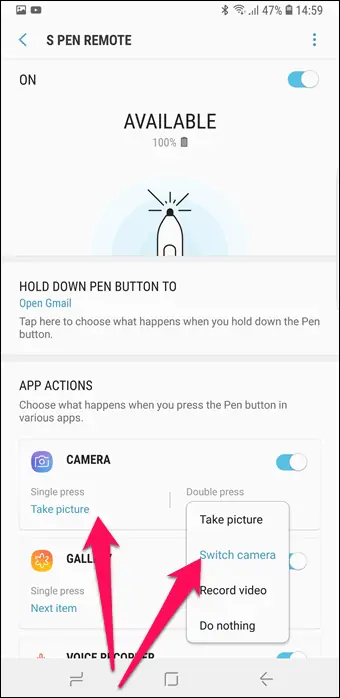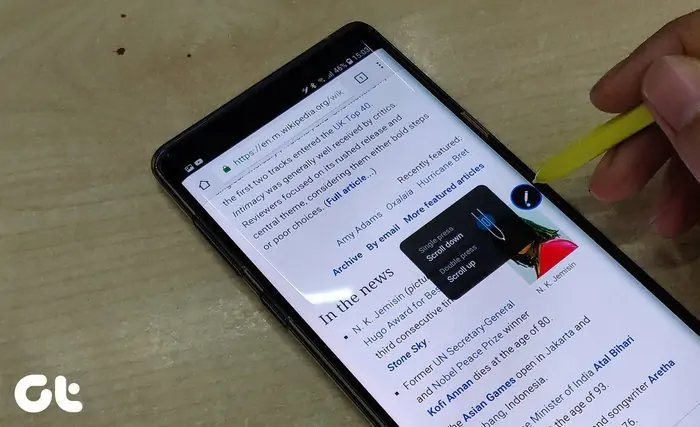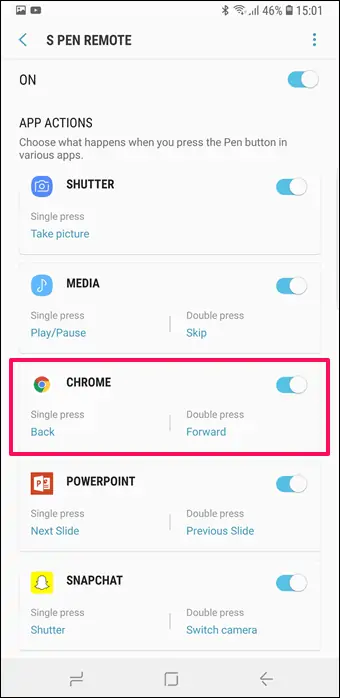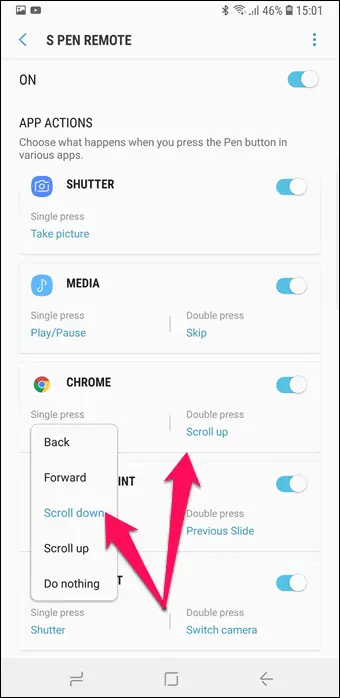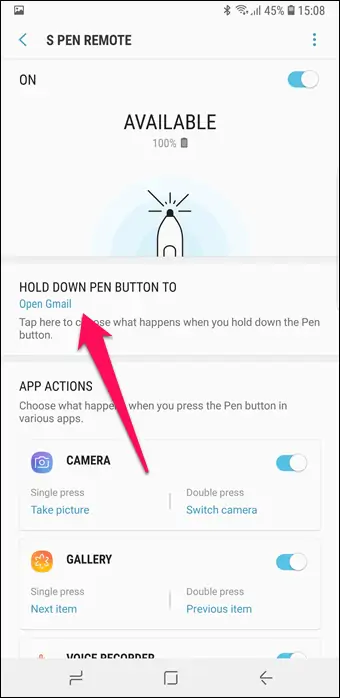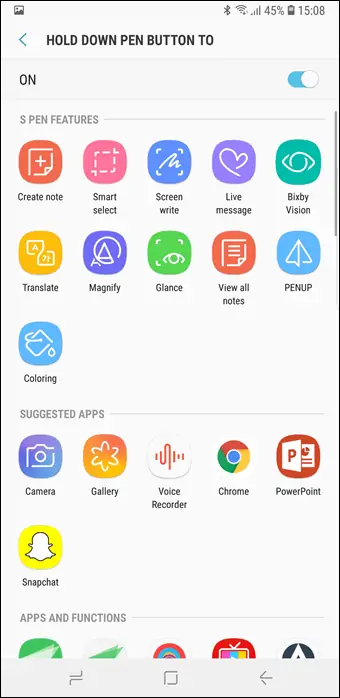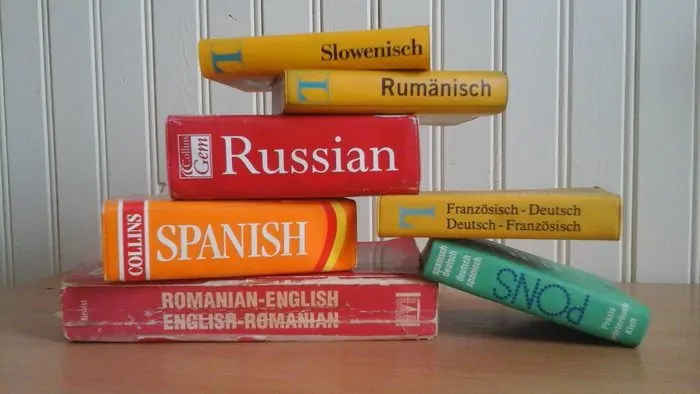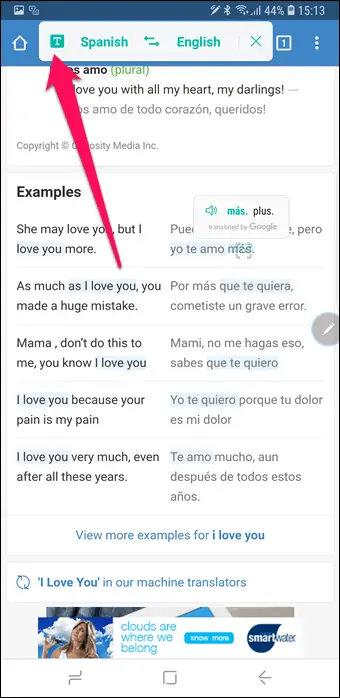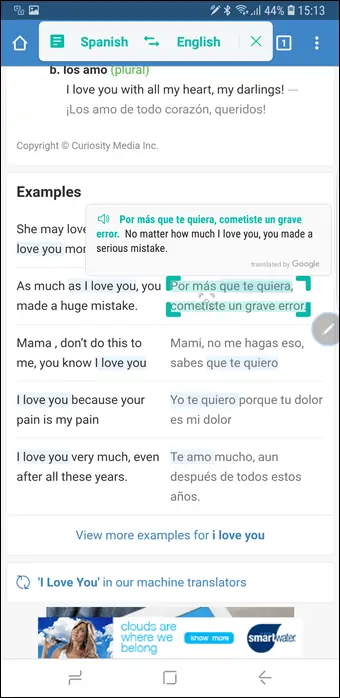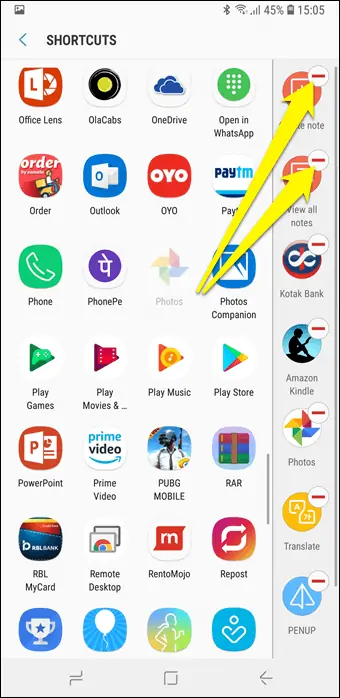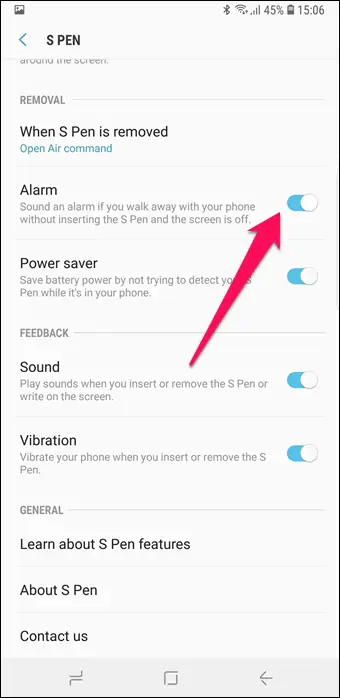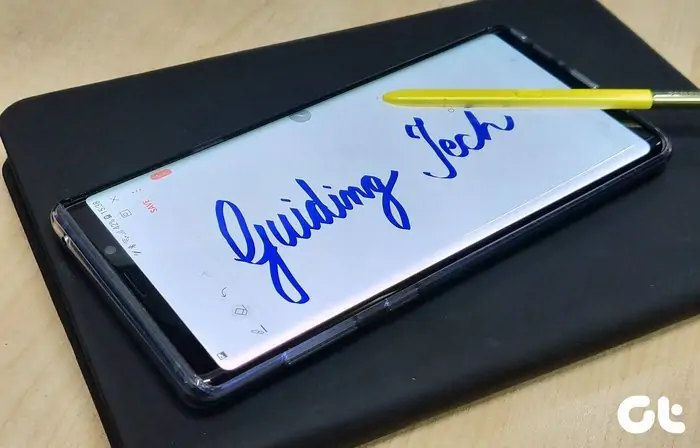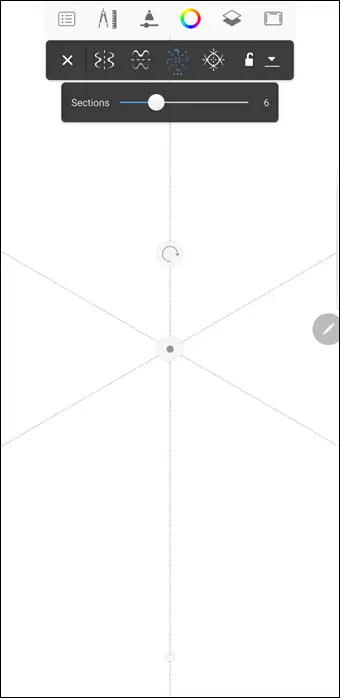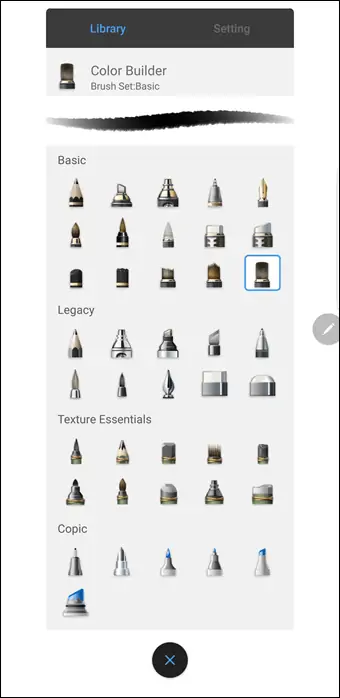قلم دیجیتال یا استایلوس S Pen گلکسی نوت ۹، پیشرفتهتر از نسخههای قبلی است. نه تنها در رنگهای مختلف ارایه شده بلکه از بلوتوث کممصرف یا BLE نیز استفاده میکند تا امکانات بیشتری در اختیار کاربر قرار دهد. با استفاده از بلوتوث، S Pen کاری شبیه به ریموت کنترل را انجام میدهد.
استایلوس S Pen صرفاً برای نوتبرداری و نوشتن کاربرد ندارد بلکه کاربردهای گستردهتری دارد. در این مقاله میخواهیم به برخی تنظیمات و کاربردهای جالب S Pen گلکسی نوت ۹ سامسونگ بپردازیم. با ما باشید.
با کلیک S Pen عکاسی یا فیلمبرداری کنید
یکی از کاربردیترین قابلیتهای S Pen این است که به کمک آن میتوانید دوربین را کنترل کنید و عکس بگیرید یا دوربین سلفی را به جای دوربین اصلی فعال کنید. اما در مورد ضبط ویدیو چطور؟
خوشبختانه میتوانید از S Pen گلکسی نوت ۹ برای شروع فیلمبرداری هم استفاده کنید و به صورت بیسیم، دستور شروع ضبط ویدیو را بدهید. برای این کار به مسیر Settings > Advanced Features > S Pen > S Pen remote در اپلیکیشن تنظیمات مراجعه کنید. در بخش App Actions روی گزینهی Camera تپ کنید و به جای گزینهی Take picture که با کلیک کردن، عکس میگیرد، گزینهی Record video را انتخاب کنید.
البته میتوانید عملی که با دو بار فشار دادن دکمهی روی استایلوس صورت میگیرد و همینطور عملی که با یک بار کلیک صورت میگیرد را به تناسب نیاز تغییر بدهید.
اسکرول به بالا و پایین در گوگل کروم
استفاده از S Pen در برخی اپلیکیشنهای دیگر مثل پاورپوینت و اسنپچت و گوگل کروم برای امور خاص امکانپذیر است. به عنوان مثال رفتن به صفحهی قبلی و بعدی و همینطور اسکرول کردن به سمت بالا و پایین در صفحات طولانی سایتها، به صورت بیسیم و از طریق استایلوس S Pen انجام میشود.
برای امکانپذیر کردن اسکرول در Chrome به کمک S Pen، میبایست به اپلیکیشن Settings مراجعه کنید و در بخش S Pen Remote، سوییچ روبروی مرورگر کروم را فعال کردن و همینطور عملی که با یک بار و دو بار فشار دادن دکمهی استایلوس صورت میگیرد را تعیین کنید. میتوانید روی گزینههای مربوطه تپ کرده و به جای عمل پیشفرض که Back و Forward یا رفتن به صفحهی قبلی و بعدی است، عمل Scroll down و Scroll up را انتخاب کنید.
به همین صورت میتوانید در اپ پخش موسیقی یا Media هم از یک یا دو مرتبه کلیک، برای توقف پخش موسیقی و از سر گرفتن پخش موسیقی استفاده کنید و یا آهنگ بعدی را پخش کنید.
اجرای سریع Memo با S Pen در گلکسی نوت ۹
کاربران گلکسی نوتها عادت کردهاند که به محض خارج کردن قلم دیجیتال از جایگاه آن در بدنهی گوشی، نمایش منو یا صفحهای برای شروع کار را ببینند. اما اگر S Pen از جایگاه آن خارج شده باشد و قفل صفحه باز شده باشد هم میتوان با شورتکاتهایی ساده، اپلیکیشن خاصی که موردنیاز است را اجرا کرد. یکی از اپهای مفیدی که میتوانید اجرا کنید، اپ Quick Memo است. تنها کاری که لازم است انجام دهید، فشار دادن دکمهی S Pen و دو بار تپ کردن روی صفحه با استایلوس است. اپلیکیشن Quick Memo به سرعت اجرا میشود و میتوانید یادداشت برداری را آغاز کنید.
سفارشی کردن عملکرد دکمهی S Pen
یکی از ویژگیهای اصلی استایلوس گلکسی نوت ۹ این است که به کمک آن میتوانید اپلیکیشن دوربین را به صورت بیسیم کنترل کنید. اما اگر کاربر حرفهای باشید، ممکن است برای حالت بیسیم، کاربریهای بهتر و بیشتری در نظر گرفته باشید و به عنوان مثال بخواهید از اپ دیگری به صورت بیسیم استفاده نید.
همانطور که در تصاویر فوق مشاهده میکنید، با تپ کردن روی گزینهی Hold Down Pen Button to میتوانید اپلیکیشنی که با نگه داشتن دکمهی S Pen اجرا میشود را تغییر بدهید و این روش خوبی برای اجرا کردن اپهایی است که به وفور استفاده میکنید. البته میتوانید در مسافرتها اپلیکیشن Camera را به جای جیمیل برای اجرا از طریق نگه داشتن دکمهی S Pen انتخاب کنید که برای عکاسی مناسبتر است.
استفاده از S Pen گلکسی نوت ۹ برای ترجمه
قلم دیجیتال Galaxy Note 9 مترجم خوبی است. نه تنها کلمات را ترجمه میکند بلکه میتواند جملات و عبارتها را هم به صورت کامل ترجمه کند. البته مترجم کلمات و عبارتها، موتور ترجمهی گوگل است.
برای شروع ترجمه، روی منوی Air Command در کنار صفحه تپ کرده و گزینهی Translate را انتخاب کنید. اکنون روی کلمهای که میخواهید ترجمه شود مکث کنید. زمانی که کلمه شناسایی شد، ترجمه نمایش داده میشود و همینطور میتوانید تلفظ کلمه را با تپ روی گزینهی شنیدن تلفظ، بشنوید. برای ترجمه کردن جمله، روی آیکون کوچک T شکل در جعبهی ترجمه تپ کنید.
گلکسی نوت ۹ به صورت خودکار زبان مبدأ را تشخیص نمیدهد. لذا ممکن است به انتخاب زبان به صورت دستی و با تپ کردن روی زبان اول، نیاز پیدا کنید.
تغییر شورتکاتهای منوی Air Command در گلکسی نوت ۹
به صورت پیشفرض منوی Air Command شامل چند اپلیکیشن انتخابی است اما میتوانید اپهای دیگری را در این منو قرار دهید. به عنوان مثال اگر اپلیکشن Screen write را لازم ندارید و به وفور از اپ Live Message استفاده نمیکنید، میتوانید دو اپ دیگر را به جای این اپها قرار دهید.
برای تغییر اپهای منوی ایر کامند گلکسی نوت ۹، تنظیمات S Pen را باز کنید و روی Shortcuts تپ کنید. لیست اپهای نصب شده و اپهایی که اکنون در منو قرار دارند را مشاهده خواهید کرد. میتوانید روی آیکون - کنار شورتکاتها تپ کنید تا حذف شوند و سپس شورتکات اپ دیگری را گرفته و در ستون کناری رها کنید. به این ترتیب شورتکات جدیدی در منوی Air Command قرار میگیرد.
فعال کردن Alarm برای جلوگیری از گم شدن S Pen
اگر هر از گاهی فراموش میکنید که استایلوس گلکسی نوت ۹ را به جایگاه آن برگردانید، میتوانید Alarm یا صدای هشدار را فعال کنید. در این صورت زمانی که از استایلوس دور میشوید و صفحهی گوشی خاموش است، صدای هشدار پخش میشود تا متوجه شوید که S Pen را در جایگاه آن قرار ندادهاید.
برای این مهم به اپ تنظیمات و بخش S Pen مراجعه کرده و سوییچ Alarm را به حالت فعال جابجا کنید.
طراحی با اپ حرفهای Autodesk Sketchbook
اپلیکیشن Samsung Notes اپ خوبی برای یادداشت نوشتن و نوتبرداری است اما اگر در طراحی و نوشتن به اپ حرفهایتری نیاز داشته باشید، این اپ شما را راضی نمیکند. در این صورت بد نیست اپلیکیشن Autodesk Sketchbook را نصب و استفاده کنید.
این اپلیکیشن که محصولی از اتودسک است، امکانات و قابلیتهای زیادی دارد. تعداد زیادی قلم و ابزار طراحی و نقاشی در این اپ پیشبینی شده که حتی بیش از ۴۰ مورد است. به هر حال اتودسک سازندهی نرمافزارهای برتری مثل 3D Max و اتوکد و بسیاری دیگر است و در این عرصه، کمپانی باتجربهای است.
در این اپلیکیشن حتی میتوانید ویدیوهای تایم لپس از طراحیهای خویش تهیه کنید!
guidingtechسیارهی آیتی